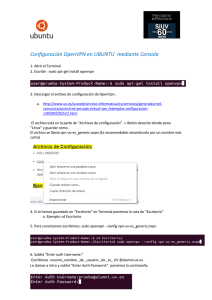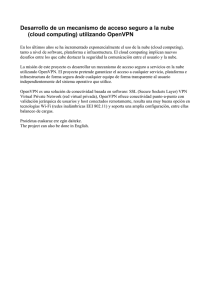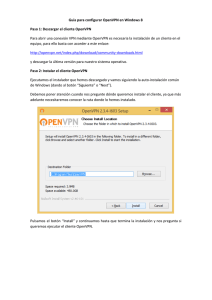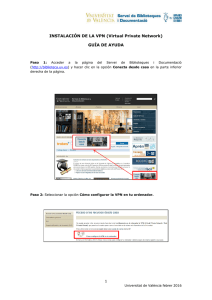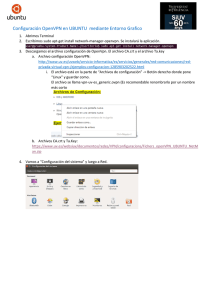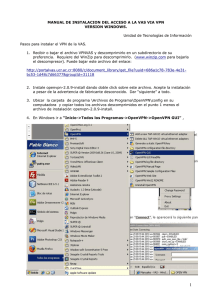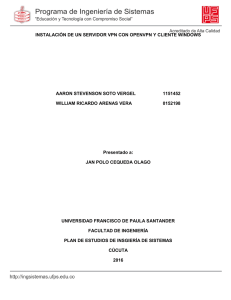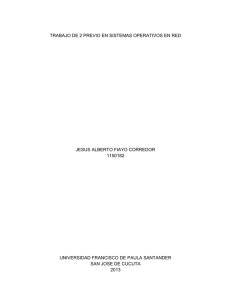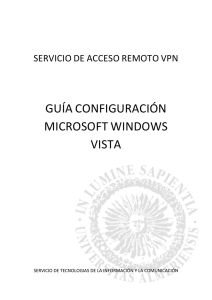Proyecto Sistemas Informáticos 2011 - E
Anuncio
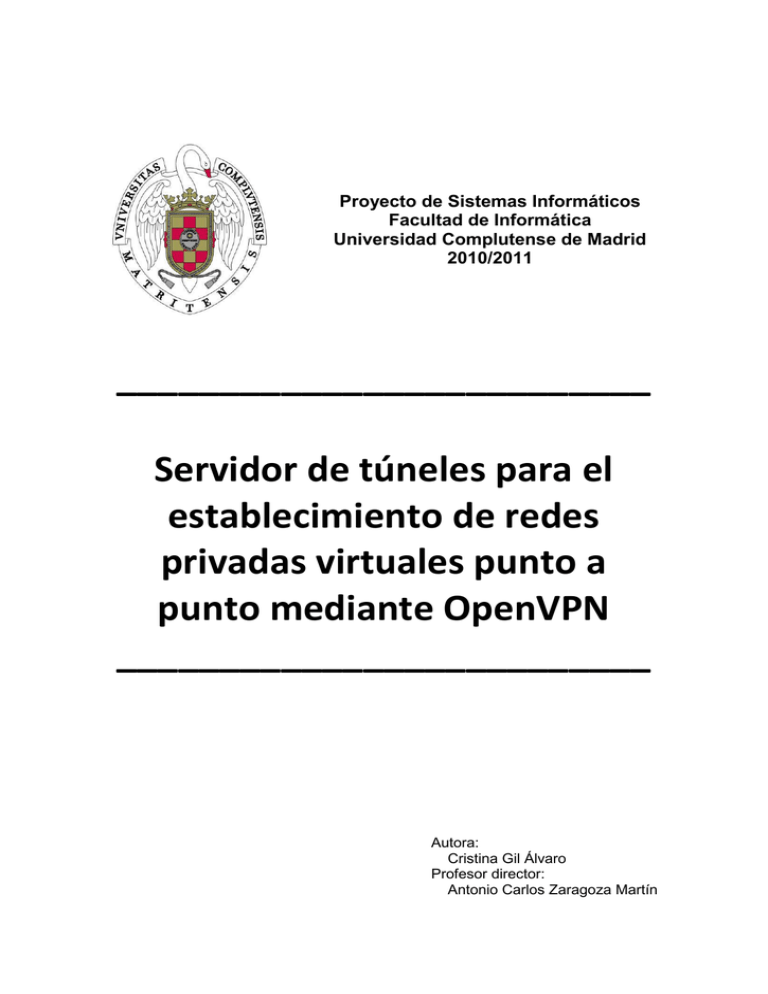
Proyecto de Sistemas Informáticos Facultad de Informática Universidad Complutense de Madrid 2010/2011 __________________________ Servidor de túneles para el establecimiento de redes privadas virtuales punto a punto mediante OpenVPN __________________________ Autora: Cristina Gil Álvaro Profesor director: Antonio Carlos Zaragoza Martín Proyecto Sistemas Informáticos 2011 Redes OpenVPN Cristina Gil Álvaro 2 Proyecto Sistemas Informáticos 2011 Redes OpenVPN Cristina Gil Álvaro Facultad de Informática Universidad Complutense de Madrid TITULO Servidor de túneles para el establecimiento de redes privadas virtuales punto a punto mediante OpenVPN AUTORA Gil Alvaro, Cristina PROFESOR DIRECTOR Antonio Carlos Zaragoza Martín CURSO ACADEMICO 2010/2011 ASIGNATURA Sistemas Informáticos 3 Proyecto Sistemas Informáticos 2011 Redes OpenVPN Cristina Gil Álvaro 4 Proyecto Sistemas Informáticos 2011 Redes OpenVPN Cristina Gil Álvaro Resumen Esta memoria resume el trabajo realizado para el proyecto “Servidor de túneles para el establecimiento de redes privadas virtuales punto a punto mediante VPN”, en el contexto de la asignatura Sistemas Informáticos de la Universidad Complutense de Madrid. El objetivo ha sido elaborar una aplicación gráfica que proporcione un entorno amigable tanto para la máquina cliente como para la máquina servidor que permita de una manera clara y sencilla establecer una conexión VPN entre dos o más máquinas cliente situadas en cualquier lugar del mundo. Con esta aplicación se ahorrará en tanto en costes como en infraestructuras al intentar establecer redes virtuales entre equipos muy distantes entre sí, manteniendo la seguridad y la rapidez que es necesaria en estos casos. Se desarrollaran principalmente dos herramientas, la primera que se tratará es la herramienta servidor, encargada de realizar las principales configuraciones y de llevar a cabo la administración de los equipos conectados a la red. La segunda herramienta será el cliente, que permitirá de una manerá automatizada y transparente al usuario crear una red de usuarios o unirse a una existente mediante unas credenciales que le han sido proporcionadas. Estas aplicaciónes haran uso de la aplicación gratuita OpenVPN que será finalmente la encargada de realizar las conexiones. Palabras clave Redes, VPN, OpenVPN, Servidor, Cliente, Túnel, Cifrado, IP, Interfaz, Conexión 5 Proyecto Sistemas Informáticos 2011 Redes OpenVPN Cristina Gil Álvaro Overview This report summarizes the work done for the project "Network tunnels for virtual private networking via VPN point to point" in the context of the course Systems of the Universidad Complutense de Madrid. The aim has been to develop a graphical application that provides a friendly environment for both the client machine to the server machine to allow a clear and simple way to establish a VPN connection between two or more client machines located anywhere in the world. With this application we will save cost and infrastructure while trying to establish virtual networks between widely separated teams, maintaining the security and speed that is necessary in these cases. Two main tools will be developed, the first is the tool server, for establishing the main settings and perform administration of the computers on the network. The second tool is the client, enabling an automated and transparent to the user to create a network of users or join an existing one using credentials that have been provided. These applications will make use of the free utility OpenVPN which will finally be responsible for making connections. Keywords Networking, VPN, OpenVPN, Server, Client, Tunnel, Encryption, IP, Interface, Connection 6 Proyecto Sistemas Informáticos 2011 Redes OpenVPN Cristina Gil Álvaro Contenido 1. Enunciado del Proyecto......................................................................................................... 9 2. Introducción a las redes VPN .............................................................................................. 10 Descripción .............................................................................................................................. 10 Arquitecturas de conexión VPN .............................................................................................. 11 VPN de acceso remoto ........................................................................................................ 11 VPN punto a punto .............................................................................................................. 11 VPN over LAN ...................................................................................................................... 12 Tipos Conexión ........................................................................................................................ 13 Conexión de acceso remoto ................................................................................................ 13 Conexión VPN router a router............................................................................................. 13 Conexión VPN firewall a firewall ......................................................................................... 13 Protocolos utilizados en una VPN ........................................................................................... 13 Requerimientos para montar una VPN ................................................................................... 13 Ventajas y Desventajas de OpenVPN ...................................................................................... 14 Ventajas de una VPN ........................................................................................................... 14 Desventajas de una VPN ..................................................................................................... 14 Formas de implementación .................................................................................................... 14 3. OpenVPN ............................................................................................................................. 15 Ventajas y Desventajas de OpenVPN ...................................................................................... 15 Ventajas de OpenVPN ......................................................................................................... 15 Desventajas de OpenVPN.................................................................................................... 16 4. Componentes Gráficos OpenVPN ....................................................................................... 18 5. Servidor OpenVPN .............................................................................................................. 20 Detalles de implementación ................................................................................................... 20 Instalación y configuración ..................................................................................................... 22 Requerimientos mínimos de hardware y software ............................................................. 22 Pasos de instalación ............................................................................................................ 22 Manual de USO ....................................................................................................................... 27 Crear un servidor ................................................................................................................. 28 Editar un Servidor................................................................................................................ 33 Eliminar un Servidor ............................................................................................................ 35 7 Proyecto Sistemas Informáticos 2011 Redes OpenVPN Cristina Gil Álvaro Conectar y desconectar ....................................................................................................... 35 Administrar equipos ............................................................................................................ 37 Ayuda................................................................................................................................... 39 Desinstalar el Servidor Gráfico OpenVPN ............................................................................... 39 6. Cliente OpenVPN ................................................................................................................ 41 Detalles de implementación ................................................................................................... 41 Instalación y configuración ..................................................................................................... 44 Requerimientos mínimos de hardware y software ............................................................. 44 Pasos de instalación ............................................................................................................ 44 Manual de USO ....................................................................................................................... 45 Crear un cliente ................................................................................................................... 46 Conectar y desconectar ....................................................................................................... 47 Eliminar un Cliente .............................................................................................................. 49 Crear una red....................................................................................................................... 50 Unirse a una red .................................................................................................................. 52 Salirse de una red ................................................................................................................ 54 Hacer Ping a un cliente de nuestra red ............................................................................... 55 Chatear con un cliente de nuestra red ................................................................................ 57 Explorar recursos de un cliente de nuestra red .................................................................. 59 Ayuda................................................................................................................................... 60 Desinstalar el Cliente Gráfico OpenVPN ................................................................................. 60 Notas para clientes Linux ........................................................................................................ 61 7. Desinstalador OpenVPN ..................................................................................................... 64 Apéndice A .................................................................................................................................. 67 Bibliografía .................................................................................................................................. 69 8 Proyecto Sistemas Informáticos 2011 Redes OpenVPN Cristina Gil Álvaro 1. Enunciado del Proyecto 9 Proyecto Sistemas Informáticos 2011 Redes OpenVPN Cristina Gil Álvaro 2. Introducción a las redes VPN Descripción Una red privada virtual, RPV en español, o VPN de las siglas en inglés Virtual Private Network, es una tecnología de red que permite una extensión de la red local sobre una red pública o no controlada, como por ejemplo Internet. En los últimos años las redes se han convertido en un factor crítico para cualquier organización. Cada vez en mayor medida, las redes transmiten información vital. Por tanto dichas redes deben cumplir con atributos tales como seguridad, fiabilidad, alcance geográfico y efectividad en costos. Se ha demostrado en la actualidad que las redes reducen en tiempo y dinero los gastos de las empresas, eso ha significado una gran ventaja para las organizaciones sobre todo las que cuentan con oficinas remotas a varios kilómetros de distancia, pero también estas redes remotas han despertado la curiosidad de algunas personas que se dedican a atacar los servidores y las redes para obtener información confidencial. Por tal motivo la seguridad de las redes es de suma importancia, es por eso que escuchamos hablar tanto de los famosos firewalls. Los datos que viajan a través de una VPN parten del servidor dedicado y llegan a un firewall que hace la función de una pared para engañar a los intrusos de la red, después los datos llegan a una nube de internet donde se genera un túnel dedicado únicamente para nuestros datos para que estos con una velocidad y ancho de banda garantizado lleguen a su vez al firewall remoto y terminen en el servidor remoto. Se muestra una imagen a continuación que ilustra el proceso: Las VPN pueden enlazar oficinas corporativas con los socios, con usuarios móviles, con oficinas remotas, trabajadores desde casa, etc. mediante protocolos como internet, IP, IpSec, Frame Relay, ATM como muestra la imagen siguiente: 10 Proyecto Sistemas Informáticos 2011 Redes OpenVPN Cristina Gil Álvaro Arquitecturas de conexión VPN VPN de acceso remoto Es quizás el modelo más usado actualmente, y consiste en usuarios o proveedores que se conectan con la empresa desde sitios remotos (oficinas comerciales, domicilios, hoteles, aviones preparados, etcétera) utilizando Internet como vínculo de acceso. Una vez autenticados tienen un nivel de acceso muy similar al que tienen en la red local de la empresa. Muchas empresas han reemplazado con esta tecnología su infraestructura dial-up (módems y líneas telefónicas). VPN punto a punto Este esquema se utiliza para conectar oficinas remotas con la sede central de la organización. El servidor VPN, que posee un vínculo permanente a Internet, acepta las conexiones vía Internet provenientes de los sitios y establece el túnel VPN. Los servidores de las sucursales se conectan a Internet utilizando los servicios de su proveedor local de Internet, típicamente mediante conexiones de banda ancha. Esto permite eliminar los costosos vínculos punto a punto tradicionales (realizados comúnmente mediante conexiones de cable físicas entre los nodos), sobre todo en las comunicaciones internacionales. Es más común el siguiente punto, también llamado tecnología de túnel o tunneling. 11 Proyecto Sistemas Informáticos 2011 Redes OpenVPN Cristina Gil Álvaro VPN over LAN Este esquema es el menos difundido pero uno de los más poderosos para utilizar dentro de la empresa. Es una variante del tipo "acceso remoto" pero, en vez de utilizar Internet como medio de conexión, emplea la misma red de área local (LAN) de la empresa. Sirve para aislar zonas y servicios de la red interna. Esta capacidad lo hace muy conveniente para mejorar las prestaciones de seguridad de las redes inalámbricas (WiFi). Un ejemplo clásico es un servidor con información sensible, como las nóminas de sueldos, ubicado detrás de un equipo VPN, el cual provee autenticación adicional más el agregado del cifrado, haciendo posible que sólo el personal de recursos humanos habilitado pueda acceder a la información. Otro ejemplo es la conexión a redes WIFI haciendo uso de túneles cifrados IPSEC o SSL que además de pasar por los métodos de autenticación tradicionales (WAP, WEP, MAcaddress, etc.) agregan las credenciales de seguridad del túnel VPN creado en la LAN internas o externas. 12 Proyecto Sistemas Informáticos 2011 Redes OpenVPN Cristina Gil Álvaro Tipos Conexión Conexión de acceso remoto Una conexión de acceso remoto es realizada por un cliente o un usuario de una computadora que se conecta a una red privada, los paquetes enviados a través de la conexión VPN son originados al cliente de acceso remoto, y éste se autentifica al servidor de acceso remoto, y el servidor se autentifica ante el cliente. Conexión VPN router a router Una conexión VPN router a router es realizada por un router, y este a su vez se conecta a una red privada. En este tipo de conexión, los paquetes enviados desde cualquier router no se originan en los routers. El router que realiza la llamada se autentifica ante el router que responde y este a su vez se autentica ante el router que realiza la llamada y también sirve para la intranet. Conexión VPN firewall a firewall Una conexión VPN firewall a firewall es realizada por uno de ellos, y éste a su vez se conecta a una red privada. En este tipo de conexión, los paquetes son enviados desde cualquier usuario en Internet. El firewall que realiza la llamada se autentifica ante el que responde y éste a su vez se autentifica ante el llamante. Protocolos utilizados en una VPN Las VPN trabajan con dos tipos comunes de protocolos: PPTP y L2TP. El primero, cuyas siglas significan "Point to Point Tunneling Protocol", ha sido desarrollado por el consorcio PPTP Forum, integrado por Microsoft, US Robotics y 3com entre otras importantes empresas. En general PPTP es el más sencillo, aunque ofrece menor seguridad que L2TP, por este motivo se recomienda al usuario el reemplazo o actualización de las VPN montadas sobre este protocolo. En cuanto al L2TP, cuyas siglas significan "Layer Two Tunneling Protocol", es un estándar creado por el IETF (Internet Engineering Task Force) para solventar y corregir los problemas del protocolo PPTP. El L2TP ofrece más seguridad que el PPTP, pero su implementación resulta más complicada para el usuario común. Requerimientos para montar una VPN Para montar correctamente una red VPN necesitaremos de: -Tener conexión a internet. -Servidor VPN. -Al menos un cliente VPN. 13 Proyecto Sistemas Informáticos 2011 Redes OpenVPN Cristina Gil Álvaro -Asegurarse que la red sea capaz: encapsular y encriptar datos, autentificar usuarios y asignar IP´s de manera estática o dinámica. Ventajas y Desventajas de OpenVPN Ventajas de una VPN Integridad, confidencialidad y seguridad de los datos. Reducción de costos. Sencilla de usar. Sencilla instalación del cliente en cualquier plataforma o Sistema Operativo Control de Acceso basado en políticas de la organización Herramientas de diagnostico remoto. Los algoritmos de compresión optimizan el tráfico del cliente. Evita el alto costo de las actualizaciones y mantenimiento a las PC´s remotas. Desventajas de una VPN El uso de redes VPN no tiene apenas desventajas, sin embargo cabe señalar que como toda la información se envía a través de Internet, es necesario tener una buena conexión. Con una conexión a Internet más básica, se pueden experimentar problemas y lentitud. Formas de implementación Una VPN se puede implantar por software o por hardware. Las soluciones hardware ofrecen un mejor rendimiento y son más fáciles de configurar, pero tienen el problema de que a veces no son capaces de operar entre distintas plataformas y obligan a los usuarios de la VPN a estar en la misma plataforma, además son más caras. Las soluciones software ofrecen más flexibilidad, pudiendo acceder a la VPN desde diferentes plataformas, pero son más difíciles de configurar. Son más baratas, e incluso se pueden encontrar versiones libres como OpenSSH y OpenVPN. 14 Proyecto Sistemas Informáticos 2011 Redes OpenVPN Cristina Gil Álvaro 3. OpenVPN OpenVPN es una solución de conectividad basada en software: SSL (Secure Sockets Layer) VPN Virtual Private Network (red virtual privada), OpenVPN ofrece conectividad punto-a-punto con validación jerárquica de usuarios y host conectados remotamente, resulta una muy buena opción en tecnologías Wi-Fi (redes inalámbricas EEI 802.11) y soporta una amplia configuración, entre ellas balanceo de cargas. Está publicado bajo la licencia GPL, de software libre. OpenVPN, es un producto de software creado por James Yonan en el año 2001 y que ha estado mejorando desde entonces. Ninguna otra solución ofrece una mezcla semejante de seguridad a nivel empresarial, seguridad, facilidad de uso y riqueza de características. Es una solución multiplataforma que ha simplificado mucho la configuración de VPN's dejando atrás los tiempos de otras soluciones difíciles de configurar como IPsec y haciéndola más accesible para gente inexperta en este tipo de tecnología. OpenVPN es una excelente nueva solución para VPN que implementa conexiones de capa 2 o 3, usa los estándares de la industria SSL/TLS para cifrar y combina todos las características mencionadas anteriormente en las otras soluciones VPN. Su principal desventaja por el momento es que hay muy pocos fabricantes de hardware que lo integren en sus soluciones. De todos modos no hay que preocuparse siempre que contemos con un Linux en el cual podremos implementarlo sin ningún problema mediante software. Ventajas y Desventajas de OpenVPN Ventajas de OpenVPN Provee seguridad, estabilidad y comprobados mecanismos de cifrado sin sufrir la complejidad de otras soluciones VPN como las de IPsec. Además ofrece ventajas que van más allá que cualquier otra solución como ser: 15 Proyecto Sistemas Informáticos 2011 Redes OpenVPN Cristina Gil Álvaro -Posibilidad de implementar dos modos básicos, en capa 2 o capa 3, con lo que se logran túneles capaces de enviar información en otros protocolos no-IP como IPX o broadcast (NETBIOS). -Protección de los usuarios remotos. Una vez que OpenVPN ha establecido un túnel el firewall de la organización protegerá el laptop remoto aun cuando no es un equipo de la red local. Por otra parte, solo un puerto de red podrá ser abierto hacia la red local por el remoto asegurando protección en ambos sentidos. -Conexiones OpenVPN pueden ser realizadas a través de casi cualquier firewall. Si se posee acceso a Internet y se puede acceder a sitios HTTPS, entonces un túnel OpenVPN debería funcionar sin ningún problema. -Soporte para proxy. Funciona a través de proxy y puede ser configurado para ejecutar como un servicio TCP o UDP y además como servidor (simplemente esperando conexiones entrantes) o como cliente (iniciando conexiones). -Solo un puerto en el firewall debe ser abierto para permitir conexiones, dado que desde OpenVPN 2.0 se permiten múltiples conexiones en el mismo puerto TCP o UDP. -Las interfaces virtuales (tun0, tun1, etc.) permiten la implementación de reglas de firewall muy específicas. -Todos los conceptos de reglas, restricciones, reenvío y NAT10 pueden ser usados en túneles OpenVPN. -Alta flexibilidad y posibilidades de extensión mediante scripting. OpenVPN ofrece numerosos puntos para ejecutar scripts individuales durante su arranque. -Soporte transparente para IPs dinámicas. Se elimina la necesidad de usar direcciones IP estáticas en ambos lados del túnel. -Ningún problema con NAT. Tanto los clientes como el servidor pueden estar en la red usando solamente IPs privadas. -Instalación sencilla en cualquier plataforma. Tanto la instalación como su uso son increíblemente simples. -Diseño modular. Se basa en un excelente diseño modular con un alto grado de simplicidad tanto en seguridad como red. Desventajas de OpenVPN -No tiene compatibilidad con IPsec que justamente es el estándar actual para soluciones VPN. -Falta de masa crítica. -Todavía existe poca gente que conoce cómo usar OpenVPN. 16 Proyecto Sistemas Informáticos 2011 Redes OpenVPN Cristina Gil Álvaro -Al día de hoy sólo se puede conectar a otras computadoras. Pero esto está cambiando, dado que ya existen compañías desarrollando dispositivos con clientes OpenVPN integrados. Si se busca alta seguridad e importa que la transferencia de datos sea segura, se debería usar OpenVPN. Si se desea una configuración fácil o poder usarlo en aparatos móviles, entonces es mejor PPTP. Hay otros protocolos disponibles, como L2P o IpSec, pero no son tan fáciles de usar ni tan rentables. 17 Proyecto Sistemas Informáticos 2011 Redes OpenVPN Cristina Gil Álvaro 4. Componentes Gráficos OpenVPN Para facilitar la manera de crear redes VPN, usando como base el software OpenVPN, se crean dos componentes gráficos. El primero que se detallará será la herramienta Servidor VPN, que permitirá crear, configurar y mantener redes VPN. A continuación se hablará del cliente gráfico OpenVPN que de la misma manera nos permitirá de una manera sencilla conectarnos a una red VPN previamente creada por otro usuario para compartir recursos con los otros miembros de la red. La aplicación está basada en el intercambio de archivos entre clientes y el servidor mediante SSH. Cuando se crea un cliente, una red, un cliente se adhiere a una red, etc. se mandan archivos de los clientes al servidor. Cada cierto tiempo, tanto la aplicación cliente como la del servidor, necesitan actualizar el estado de las redes a las que pertenecen en el caso del cliente o el estado de todas las redes existentes en el caso del servidor. Para ello, los clientes recogen del servidor estos archivos actualizados por otros clientes. Cuando se crea un cliente, se crea un archivo NombreCliente.nom en la carpeta redes dentro del directorio de instalación de OpenVPN, este archivo se le enviará al mismo directorio del servidor, con esto nos aseguramos que no vaya a haber dos clientes con el mismo nombre, ya que al crear un cliente se comprueba que este no exista en el directorio del servidor un archivo con este nombre. Al crear un cliente, son necesarios algunos archivos creados en el servidor al crear las claves que también se traerán mediante SSH. Estos archivos son ca.crt y ca.key, también es necesario traer al cliente los datos introducidos para crear las claves del servidor, para usar los mismos al crear al cliente y las claves puedan ser creadas correctamente (archivo Parametros.config). Otros archivos que se traen del servidor y que son necesarios a la hora de crear las claves del cliente son index.txt y serial. Cuando se crea una red, se generan dos archivos con el nombre de la red. El primero NombreRed.eq, contiene el listado de clientes que pertenecen a la red, en este caso solo aparecerá el cliente creador de la red; y el segundo NombreRed.c que contiene la clave para ingresar en la red. Estos archivos de depositan mediante SSH en el servidor, quedando esta red disponible para que otros clientes puedan conectarse. Para conectarse a una red, la aplicación pide que se introduzca el nombre de la red y la contraseña, si estas coinciden con lo que existe en el servidor, se llevará hacia el cliente el archivo NombreRed.eq, este le editará y se incluirá en el listado, posteriormente se volverá a dejar el listado en el servidor para que otros clientes puedan disponer del listado actualizado y puedan agregarse de la misma manera. Cuando un cliente se conecta por primera vez a la red VPN y se le asigna una IP, deposita en el servidor en la carpeta ccd un archivo NombreCliente con su IP, así el propio servidor y otros clientes tendrán disponibles las IP´s de los clientes de las redes a las que pertenecen para poder realizar las acciones implementadas (ping, chat, explorador…). 18 Proyecto Sistemas Informáticos 2011 Redes OpenVPN Cristina Gil Álvaro Tanto el servidor como los clientes disponen de estos archivos para poder actualizar estado de las redes cada cierto tiempo, del orden de los 30 segundos, accediendo a estos archivos y leyendo la información necesaria para mostrar la información actualizada y correcta. Cuando desaparece un cliente, se borra de una red, etc. también se editan los archivos existentes en los clientes, y se vuelven a mandar al servidor, cuando los clientes se tengan que actualizar, recogerán los archivos modificados y mostrarán la información correctamente. Resumen de archivos que intervienen en las aplicaciones. -NombreRed.eq: contiene el listado de equipos que están conectados en a la red NombreRed, está en la carpeta tanto en los clientes como en el servidor %PATHINSTALACIONOPENVPN%redes -NombreRed.c: contiene la clave para acceder a la red, está en el servidor en la carpeta %PATHINSTALACIONOPENVPN%redes -NombreEquipo.nom: se crea cuando se da de alta un cliente y se elimina cuando desaparece en el servidor, está en %PATHINSTALACIONOPENVPN%redes -NombreEquipo: contiene la IP del Equipo y está en la carpeta %PATHINSTALACIONOPENVPN%ccd al existir en esa carpeta, mediante un parámetro de configuración en el servidor, se consigue que a los equipos se les asigne siempre la misma IP. -Parámetros.config: contiene la información introducida por el Administrador para generar las claves del servidor. Al crearse un cliente, viaja al cliente para usar esos mismos datos para poder generar la clave simétrica. - ca.crt, ca.key, index.txt y serial: archivos que son traídos desde el servidor a la hora de dar de alta un nuevo cliente para poder crear las claves, son depositados en %PATHINSTALACIONOPENVPN%easy-rsa/keys. -Servidor.ovpn y Cliente.ovpn (.conf en el caso de Linux): contienen los parámetros de configuración. Están en %PATHINSTALACIONOPENVPN%config. 19 Proyecto Sistemas Informáticos 2011 Redes OpenVPN Cristina Gil Álvaro 5. Servidor OpenVPN Es una aplicación gráfica, que permite crear el nodo de la red principal para poder establecer una red VPN. A continuación se explicaran detalles técnicos sobre la implementación, así como un manual de instalación, configuración y uso de la herramienta. Detalles de implementación La herramienta ha sido desarrollada mediante Java, usando la Máquina Virtual jre1.6.0_07 y usando el IDE NetBeans 7.0. Se compone de una serie de clases de las cuales la mayoría son interfaces gráficas de Usuario para poder realizar las acciones que se han implementado (crear servidor, editarlo, conectar, etc.) A continuación se detalla la documentación técnica del proyecto El diagrama de casos de uso para el Servidor Gráfico OpenVPN es como se detalla a continuación: 20 Proyecto Sistemas Informáticos 2011 Redes OpenVPN Cristina Gil Álvaro El usuario del sistema, será a su vez el administrador de la red VPN, por lo que deberá de tener conocimientos sobre redes OpenVPN y de la configuración de estas. Este usuario podrá llevar a cabo distintas funciones como pueden ser, crear, editar o borrar una configuración de servidor, conectar o desconectar el servidor y por lo tanto crear o desmantelar la red. Además podrá visualizar el estado de redes y las estadísticas de los equipos de la red, como los últimos ping realizados, última conexión, etc. Podrá además realizar pings a otros equipos de la red para comprobar el estado de las comunicaciones. El siguiente diagrama de clases muestra como se interrelacionan las distintas clases del proyecto (se ocultan los atributos de las clases para facilitar el poder incluir la imagen en este documento): La clase Principal.java, como su nombre indica es la clase más importante de la aplicación. Es el formulario principal de la aplicación, en el que se puede crear, configurar, borrar y conectar un servidor. Además permite la visualización del estado de los clientes y redes existentes, así como estadísticas y pings de los equipos conectados. 21 Proyecto Sistemas Informáticos 2011 Redes OpenVPN Cristina Gil Álvaro Las clases PasoXServidor.java, suponen los distintos pasos para crear un servidor ofreciendo una guía sencilla para crear el archivo de configuración del servidor y los archivos de claves para la comunicación. Será transparente al usuario el crear los archivos de claves para el servidor y el archivo de configuración. Al final de este paso, tendremos creados junto con el archivo Servidor.ovpn de configuración del servidor: Las clases EditarOVPN.java, MuestraLog.java, MuestraPing.java son paneles gráficos que realizan distintas funcionalidades como sus nombres indican. El resto de clases proporcionan otras funcionalidades al proyecto como son lanzar el ejecutable de OpenVPN para realizar la conexión, hacer ping a los clientes en diferentes hilos, etc. Instalación y configuración Antes de Ejecutar el Servidor Gráfico OpenVPN es necesario reunir las siguientes características técnicas y seguir una serie de pasos. Posteriormente se ejecutará la aplicación ServidorVPN.exe del paquete InstaladorServidor proporcionado. Requerimientos mínimos de hardware y software Windows XP Conexión a Internet Pasos de instalación 1 Crear cuenta DynDNS (este paso se podrá saltar si el equipo tiene salida directa a internet y no pertenece a una red local). El equipo accede a internet a través de un router, este será entonces el que reciba los mensajes de la red VPN y deberá redirigirlos al equipo que tenga instalado el software del servidor. Algunos ISP no proveen IP´s fijas a los routers por lo que habrá que asignar un nombre al servidor que mediante DynDNS asegurará que los clientes estarán siempre accediendo al mismo servidor aunque este cambie de IP, o de lugar. En la web http://www.dyndns.com/ podremos crear una cuenta DynDNS con el nombre que queramos que aun no exista y asignárselo a nuestra IP de salida actual. Si nuestra IP cambia DynDNS se encargará automáticamente de redirigir la información hacia nuestra nueva IP. 22 Proyecto Sistemas Informáticos 2011 Redes OpenVPN Cristina Gil Álvaro 6. 2. Configuración router (este paso se podrá saltar si el equipo tiene salida directa a internet y no pertenece a una red local). Algunos routers precisan que se les indique datos sobre la cuenta DNS que se ha creado para, esta opción suele aparecer como “DDNS (Dynamic DNS) Settings” dentro de la página de configuración del servidor (consultar el manual del router para más información) El siguiente paso es redirigir los puertos necesario al equipo de la red local donde está instalado el servidor. Hay que redirigir el puerto UDP 1194 (puerto por defecto de OpenVPN) hacia el equipo servidor, en el siguiente ejemplo el PC servidor tiene la IP de la red local 192.168.2.102. También hay que redirigir el puerto TCP y UDP 22 usado para las conexiones SSH de las que posteriormente se hablarán al equipo servidor (en nuestro ejemplo el 192.168.2.102) Guardar los cambios en el router y reiniciarlo si es necesario 23 Proyecto Sistemas Informáticos 2011 Redes OpenVPN Cristina Gil Álvaro 3. Editar la variable del registro Abrir el editor de registro de Windows Regedt32.exe en Inicio->Ejecutar y editar la siguiente variable IPEnableRouter con valor 1 localizada en HKEY_LOCAL_MACHINE\SYSTEM\CurrentControlSet\Services\Tcpip\Parameters. Con esto conseguiremos que el equipo sea configurado como un Gateway de la red VPN. 4. Instalar servidor SSH. FreeSSHd. Para el intercambio de archivos entre cliente y servidor que se ha hablado en el punto anterior, para informar acerca de redes, IPs de los nodos de la red, equipos que pertenecen a una red, creación de claves, etc. hace falta montar un servidor SSH para que el servidor pueda recibir estos archivos de los cliente y que ellos puedan obtenerlos mediante una simple conexión. Para ello se instala la aplicación FreeSSHd que montará sencillamente un servidor SSH. Se deberá descargar de la página http://www.freesshd.com/?ctt=download. Tras instalar la aplicación, se deberá hacer click el icono creado en el escritorio , se lanzará la aplicación y habrá que realizar tres acciones: -Crear usuario: se pulsa sobre la pestaña Users y se pulsa el botón Add… Se rellenan los campos como sigue 24 Proyecto Sistemas Informáticos 2011 Redes OpenVPN Cristina Gil Álvaro -Configurar directorio de entrada: en la pestaña SFTP se indica cual va a ser el directorio donde los clientes se van a conectar cuando introduzcan el nombre de usuario y clave, será entonces el directorio de instalación de OpenVPN. Este paso se podría dejar para cuando se haya instalado OpenVPN, o dejarlo ya configurado. -Levantar servicios: por último en la pestaña Server Status, se deben levantar los servicios de Telnet y SSH. 25 Proyecto Sistemas Informáticos 2011 Redes OpenVPN Cristina Gil Álvaro 5. Instalar Servidor Gráfico El último paso antes de poder usar el servidor gráfico es la instalación de la aplicación gráfica del servidor, que está a su vez realizará la instalación desatendida de OpenVPN. Al hacer doble click en el ejecutable ServidorOpenVPN.exe proporcionado en el pack de instalación InstaladorServidor, se mostrará un mensaje como sigue Al pulsar el botón aceptar, tras unos segundos aparecerá una mensaje preguntando sobre si se desea instalar un Adaptador de Red Virtual 26 Proyecto Sistemas Informáticos 2011 Redes OpenVPN Cristina Gil Álvaro Se deberá pulsar continuar ya que de no ser así el servidor no funcionará correctamente. Tras unos segundos se volverá a mostrar un mensaje informando acerca del resultado de la instalación Si por el contrario ha existido algún problema durante la instalación se le informará al usuario con un mensaje similar indicando lo ocurrido. También puede ocurrir que el usuario lance el instalador teniendo previamente instalada la aplicación OpenVPN, en tal caso el programa saltará el paso de la instalación de esta aplicación. En este punto ya se puede hacer uso de la aplicación gráfica para el servidor OpenVPN según se ilustra en el siguiente manual Manual de USO Tras finalizar la instalación se abrirá una pantalla como la siguiente, el primer paso entonces será crear un Servidor 27 Proyecto Sistemas Informáticos 2011 Redes OpenVPN Cristina Gil Álvaro Crear un servidor Si se pulsa sobre el botón añadir, se iniciará un proceso guiado que llevará a crear un servidor OpenVPN. Solo se podrá crear un servidor en un equipo, por lo que cuando finalice el proceso de crear un servidor, será necesario eliminar este para crear otro Tras pulsar el botón siguiente, se abrirá otro panel para rellenar los datos necesarios para generar las claves del servidor. 28 Proyecto Sistemas Informáticos 2011 Redes OpenVPN Cristina Gil Álvaro Cuando se hayan rellenado todos los campos, tras pulsar el botón siguiente, ocurrirán dos eventos, el primero abrirá una Shell MS-Dos que ejecutará un .bat para generar las claves del servidor. También se mostrará un panel que editará el archivo .ovpn del servidor creado por defecto, este archivo contiene toda la información necesaria para realizar la conexión según las necesidades del administrador. Al finalizar este paso habremos creado, los archivos NombreServidor.ovpn de configuración del servidor y los archivos ca.crt, ca.key, dh1024.pem, NombreServidor.key, NombreServidor.crt y NombreServidor.csr. 29 Proyecto Sistemas Informáticos 2011 Redes OpenVPN Cristina Gil Álvaro Este proceso aleatoriamente podrá durar desde unos segundos, a unos minutos. Pantalla de edición del ovpn Esta pantalla contiene lo valores para crear un servidor VPN por defecto, el administrador de la red, podrá editar esta configuración. Pulsando sobre el botón avanzado, se podrán añadir más opciones de configuración que no aparecen reflejadas en el panel mediante campos de texto, menús o checks. Para facilitar la configuración, se incluye un Apéndice A en esta documentación con más opciones posibles de configuración de un servidor OpenVPN. 30 Proyecto Sistemas Informáticos 2011 Redes OpenVPN Cristina Gil Álvaro Tras pulsar en el botón siguiente de la pantalla de edición de la configuración del Servidor, se mostrará una ventana indicando el resultado de la operación. 31 Proyecto Sistemas Informáticos 2011 Redes OpenVPN Cristina Gil Álvaro Ya tenemos configurado un servidor para poder crear una red VPN. 32 Proyecto Sistemas Informáticos 2011 Redes OpenVPN Cristina Gil Álvaro Editar un Servidor Una vez creado un servidor, el botón de edición se activa. Al pulsar sobre él, se mostrará una ventana similar de edición a la mostrada en la creación del servidor. De nuevo se pueden ampliar las opciones de configuración de OpenVPN pulsando en el botón Avanzado… como se muestra en las siguientes figuras. Consultar el Apéndice A para ampliar la información de las opciones de configuración posibles para OpenVPN. 33 Proyecto Sistemas Informáticos 2011 Redes OpenVPN Cristina Gil Álvaro Pulsando el botón siguiente se volverá a mostrar un panel de confirmación y se almacenarán los datos en el archivo Servidor.ovpn 34 Proyecto Sistemas Informáticos 2011 Redes OpenVPN Cristina Gil Álvaro Eliminar un Servidor Si se desea eliminar un servidor, basta con pulsar el botón Borrar y confirmar la operación. Se eliminaran todos los archivos relacionados con el servidor. Tras pulsar Sí, se volverá a la pantalla inicial del Servidor VPN Si se pulsa No, no se eliminará ningún archivo ni cambiará el estado del servidor. Conectar y desconectar Si existe un servidor creado, tras pulsar el botón Conectar, se abrirá una ventana con el log arrojado por OpenVPN. Este log mostrará si la conexión se ha realizado con éxito terminando en “Initialization Sequence Completed” o si por el contrario ha habido algún error, indicará el motivo. Se puede cerrar la ventana de log sin que esto influya en la conexión. 35 Proyecto Sistemas Informáticos 2011 Redes OpenVPN Cristina Gil Álvaro Tras finalizar la conexión, solo aparecerá el botón desconectar activado, por lo que en estos momentos y mientras siga conectado no se puede editar ni borrar el servidor 36 Proyecto Sistemas Informáticos 2011 Redes OpenVPN Cristina Gil Álvaro Si se desea desconectar el servidor, cuando se pulse el botón desconectar, se mostrará un mensaje indicando que se ha desconectado la red de área local. El número de conexión podrá variar dependiendo del número de adaptadores que tenga el equipo instalado, en nuestro ejemplo es el 4. Administrar equipos Pulsando sobre la pestaña Administración, se mostrará el estado de los clientes y de las redes a las que pertenecen. Si tras el nombre del equipo existe la palabra OK, querrá decir que el equipo se haya conectado en estos momentos. Se pueden realizar dos acciones con cada equipo cliente. Se les puede hacer ping o ver sus últimas estadísticas. Si seleccionamos un equipo y pulsamos sobre el botón Ping, se mostrará un panel en el que se le realizará ping al equipo pudiéndose visualizar su IP 37 Proyecto Sistemas Informáticos 2011 Redes OpenVPN Cristina Gil Álvaro Si por el contrario el equipo se encuentra desconectado, al intentar hacerle ping, se mostrará un mensaje de error Para visualizar las últimas estadísticas, se debe seleccionar nuevamente un equipo y hacer click sobre el botón Estadísticas. Se mostrará un panel con información sobre los últimos IPs realizados, la fecha de la primera conexión, etc. 38 Proyecto Sistemas Informáticos 2011 Redes OpenVPN Cristina Gil Álvaro En la esquina inferior de la pestaña de Administración se muestra la fecha de la última actualización del estado de los equipos. Ayuda Pulsando en el menú ayuda se muestra la opción Acerca de…, que se encarga de proporcionar información sobre el proyecto y el desarrollador Desinstalar el Servidor Gráfico OpenVPN Si se desea hacer desaparecer del equipo el componente gráfico OpenVPN, se puede realizar haciendo doble click sobre el ejecutable Uninstall.exe proporcionado en el paquete de instalación, está aplicación llamará al desinstalador de OpenVPN y eliminará todos los archivos creados por la aplicación. Opcionalmente se puede decidir por desinstalar también el servidor gráfico FreeSSHd, desde Panel de Control->Programas. Si ha sido necesaria la configuración del router (equipos sin acceso directo a internet) se debería dejar tal cual estaba antes de instalar la herramienta (dejar de redirigir puertos 22 y 1194) y desvincular la cuenta de DynDNS creada al inicio de la instalación. 39 Proyecto Sistemas Informáticos 2011 Redes OpenVPN Cristina Gil Álvaro Por último se debería de volver a editar la variable del registro de Windows IPEnableRouter con valor a 0 localizada en HKEY_LOCAL_MACHINE\SYSTEM\CurrentControlSet\Services\Tcpip\Parameters. Como paso opcional de eliminaría la carpeta InstaladorServidor, con este paso nos aseguramos que no queda rastro de la aplicación en el equipo. Es necesario reiniciar el equipo para que los cambios surjan efecto correctamente. 40 Proyecto Sistemas Informáticos 2011 Redes OpenVPN Cristina Gil Álvaro 6. Cliente OpenVPN Es una aplicación gráfica, que permite de una manera sencilla e intuitiva crear un cliente para después agregarse a una o más redes VPN. A continuación se explicaran detalles técnicos sobre la implementación, así como un manual de instalación, configuración y uso de la herramienta. Detalles de implementación La herramienta ha sido desarrollada mediante Java, usando la Máquina Virtual jre1.6.0_07 y usando el IDE NetBeans 7.0. Se compone de una serie de clases de las cuales la mayoría son interfaces gráficas de Usuario para poder realizar las acciones que se han implementado (crear cliente, crear una red, unirse a una red, charlar con otros clientes, etc.) A continuación se detalla la documentación técnica del proyecto. El diagrama de casos de uso para el Cliente Gráfico OpenVPN es como se detalla a continuación: 41 Proyecto Sistemas Informáticos 2011 Redes OpenVPN Cristina Gil Álvaro El usuario del sistema tiene como función principal unirse a una red VPN, pero no tiene porqué tener conocimientos sobre redes OpenVPN y de la configuración de estas. Este usuario podrá llevar a cabo distintas funciones como pueden ser crear un cliente con un determinado nombre, eliminarlo, conectarlo o desconectarlo, crear o unirse a una red, salirse de una red, hacer ping, mantener una charla o explorar los recursos de otros clientes que pertenezcan a alguna red en común y que se encuentren conectados. El siguiente diagrama de clases muestra como se interrelacionan las distintas clases del proyecto: 42 Proyecto Sistemas Informáticos 2011 Redes OpenVPN Cristina Gil Álvaro 43 Proyecto Sistemas Informáticos 2011 Redes OpenVPN Cristina Gil Álvaro La clase Principal.java, como su nombre indica es la clase más importante de la aplicación. Es el formulario principal de la aplicación, en el que se puede crear, conectar y desconectar a un cliente. Además permite crear o unirse a redes, así como distintas acciones con otros clientes que pertenezcan a la red (chat, ping y explorar) MuestraLog.java, MuestraPing.java son paneles gráficos que realizan distintas funcionalidades como sus nombres indican. El resto de clases proporcionan otras funcionalidades al proyecto como son lanzar el ejecutable de OpenVPN para realizar la conexión, hacer ping a los clientes en diferentes hilos, etc. El paquete chat proporciona dos clases Cliente.java y Servidor.java que permitirán que el cliente pueda comunicarse con otros clientes de una de sus redes, tomando la iniciativa (será el cliente de la conversación) o esperando que alguien la tome (en este caso será el servidor). Instalación y configuración Requerimientos mínimos de hardware y software Windows XP o Linux Suse 11 Conexión a Internet Pasos de instalación Para poder usar el cliente gráfico de OpenVPN hay que instalar la aplicación gráfica del cliente, que ésta a su vez realizará la instalación desatendida de OpenVPN. Al hacer doble click en el ejecutable ClienteOpenVPN.exe proporcionado en el pack de instalación InstaladorCliente, se mostrará un mensaje como sigue Al pulsar el botón aceptar, tras unos segundos aparecerá una mensaje preguntando sobre si se desea instalar un Adaptador de Red Virtual 44 Proyecto Sistemas Informáticos 2011 Redes OpenVPN Cristina Gil Álvaro Se deberá pulsar continuar ya que de no ser así el cliente no funcionará correctamente. Tras unos segundos se volverá a mostrar un mensaje informando acerca del resultado de la instalación. Si por el contrario ha existido algún problema durante la instalación se le informará al usuario con un mensaje similar indicando lo ocurrido. También puede ocurrir que el usuario lance el instalador teniendo previamente instalada la aplicación OpenVPN, en tal caso el programa saltará el paso de la instalación de esta aplicación. En este punto ya se puede hacer uso de la aplicación gráfica para el cliente OpenVPN según se ilustra en el siguiente manual Manual de USO Tras finalizar la instalación se abrirá una pantalla como la siguiente, el primer paso entonces será crear un Cliente 45 Proyecto Sistemas Informáticos 2011 Redes OpenVPN Cristina Gil Álvaro Crear un cliente Si se pulsa sobre el botón añadir, se iniciará un proceso automático que llevará a crear un cliente OpenVPN. Solo se podrá crear un cliente en un equipo, por lo que cuando finalice el proceso de crear un cliente, será necesario eliminar este para crear otro Tras introducir un nombre válido, se hará una comprobación de que este no exista ya en el servidor, para evitar clientes duplicados. Este proceso podrá durar unos segundos. Al finalizar habremos creado, los archivos NombreCliente.ovpn(o NombreCliente.conf en el caso de Linux) de configuración del cliente y los archivos Cliente.crt, Cliente.key. 46 Proyecto Sistemas Informáticos 2011 Redes OpenVPN Cristina Gil Álvaro El archivo NombreCliente.ovpn(o NombreCliente.conf) ubicado en la carpeta config del directorio de instalación de OpenVPN contiene lo valores para crear un cliente VPN por defecto. Si se trata de un usuario avanzado, podrá editar esta configuración. Para ello se incluye un Apéndice A en esta documentación con más opciones posibles de configuración de un cliente OpenVPN. Si no se dispone de conocimiento en el área de las redes VPN, se recomienda dejar el archivo como está ya que contiene la configuración necesaria para poder conectarse a la red correctamente. Ya está configurado un cliente para poder realizar distintas acciones que se detallaran a continuación Conectar y desconectar Si existe un cliente creado, tras pulsar el botón Conectar, se abrirá una ventana con el log arrojado por OpenVPN. Este log mostrará si la conexión se ha realizado con éxito o si por el contrario ha habido algún error, indicará el motivo. Se puede cerrar la ventana de log sin que esto influya en la conexión. 47 Proyecto Sistemas Informáticos 2011 Redes OpenVPN Cristina Gil Álvaro Tras finalizar la conexión, solo aparecerá el botón desconectar activado, por lo que en estos momentos y mientras siga el cliente conectado no se puede borrar el cliente En la parte superior del panel aparece el nombre del cliente y la IP que ha sido asignada por el servidor. 48 Proyecto Sistemas Informáticos 2011 Redes OpenVPN Cristina Gil Álvaro Si se desea desconectar el cliente, cuando se pulse el botón desconectar, se mostrará un mensaje indicando que se ha desconectado la red de área local. El número de conexión podrá variar dependiendo del número de adaptadores que tenga el equipo instalado, en nuestro ejemplo es el 4. Eliminar un Cliente Si se desea eliminar un cliente, basta con pulsar el botón Borrar y confirmar la operación. Se eliminaran todos los archivos relacionados con el cliente. 49 Proyecto Sistemas Informáticos 2011 Redes OpenVPN Cristina Gil Álvaro Tras pulsar Sí, se volverá a la pantalla inicial del Cliente OpenVPN Si se pulsa No, no se eliminará ningún archivo ni cambiará el estado del cliente. Crear una red Un usuario puede crear una red con un determinado nombre y asignarle una contraseña que solo proporcionará a los clientes con los que quiera compartir la red. Para ello deberá de pulsar sobre el menú Red y seleccionar la opción Crear una red… 50 Proyecto Sistemas Informáticos 2011 Redes OpenVPN Cristina Gil Álvaro Tras introducir un nombre de red que sea válido y que aún no exista, se pedirá que introduzca una contraseña de al menos 5 caracteres. Si todo ha ido bien se mostrará el mensaje: Se creará una red con ese nombre y se mostrará en el panel inferior que ya pertenecemos a esta red. En otro caso se mostrará el mensaje de error que corresponda 51 Proyecto Sistemas Informáticos 2011 Redes OpenVPN Cristina Gil Álvaro Si queremos que otros clientes formen parte de nuestra red, debemos proporcionales estos datos para que puedan unirse a nuestra red de la manera que se explica en el siguiente punto. Unirse a una red Si disponemos de unas credenciales válidas para acceder a una red VPN creada previamente por otro usuario, podremos unirnos a la red. Para ello se pulsará en el menú Red y después en la opción Unirse a una Red Se nos pedirá en primer lugar el nombre de la red a la que queremos conectarnos y en segundo lugar la contraseña que nos han proporcionado 52 Proyecto Sistemas Informáticos 2011 Redes OpenVPN Cristina Gil Álvaro Si los datos introducidos son correctos, se mostrará un mensaje indicando que nos hemos unido correctamente a la red. Se mostrará en el panel inferior que ya pertenecemos a la red, junto con un listado de los usuarios que ya pertenece a ella, mostrando al final de cada nombre OK, si en estos momentos se encuentran conectados. 53 Proyecto Sistemas Informáticos 2011 Redes OpenVPN Cristina Gil Álvaro Se mostrará un mensaje de error en caso contrario Salirse de una red Si se desea dejar de pertenecer a una red de usuarios, solo habrá que seleccionarla y pulsar el botón situado a la derecha Salir de la Red Tras la confirmación desaparecerá el nombre de la red de nuestro panel de redes, junto con los usuarios que pertenecían a la red. 54 Proyecto Sistemas Informáticos 2011 Redes OpenVPN Cristina Gil Álvaro Si deseamos volver a conectarnos a la misma red, habría que hacerlo como se especifica en el punto Unirse a una Red volviendo a proporcionar las credenciales. Hacer Ping a un cliente de nuestra red Cuando un cliente se encuentra conectado se puede interactuar con otros clientes que pertenezcan a alguna de las redes a las que estamos conectados. Para hacer ping a un cliente que esté conectado a la red en este momento (aparece la palabra OK al final de su nombre) se debe seleccionar el cliente del panel, y pulsar el botón Ping 55 Proyecto Sistemas Informáticos 2011 Redes OpenVPN Cristina Gil Álvaro En unos segundos aparecerá una ventana en la que se mostrará su IP y el resultado del ping, paquetes recibidos, enviados, tiempo, etc. El comando usado es ping –t que nos permite hacer ping indefinidamente a un equipo hasta que se cierre la ventana. 56 Proyecto Sistemas Informáticos 2011 Redes OpenVPN Cristina Gil Álvaro Chatear con un cliente de nuestra red Cuando un cliente se encuentra conectado se puede interactuar con otros clientes que pertenezcan a alguna de las redes a las que estamos conectados. Para chatear con un cliente que esté conectado a la red en este momento (aparece la palabra OK al final de su nombre) se debe seleccionar el cliente del panel, y pulsar el botón Chat 57 Proyecto Sistemas Informáticos 2011 Redes OpenVPN Cristina Gil Álvaro En estos momentos se abrirá un panel en los dos clientes que van a intervenir en la conversación que permitirá intercambiar mensajes. Cuando uno de los dos clientes decida terminar la conversación y cierre el panel de chat, al otro el panel se le desactivará y se le mostrará el mensaje TERMINAR. 58 Proyecto Sistemas Informáticos 2011 Redes OpenVPN Cristina Gil Álvaro Si se desea volver a conversar con el mismo cliente se tendrá que volver a seleccionar en el panel de la aplicación y volver a pulsar el botón de Chat Explorar recursos de un cliente de nuestra red Cuando un cliente se encuentra conectado se puede interactuar con otros clientes que pertenezcan a alguna de las redes a las que estamos conectados. Para explorar los recursos compartidos de un cliente que esté conectado a la red en este momento (aparece la palabra OK al final de su nombre) se debe seleccionar el cliente del panel, y pulsar el botón Explorar Se abrirá una ventana en la que se mostrarán sus recursos compartidos 59 Proyecto Sistemas Informáticos 2011 Redes OpenVPN Cristina Gil Álvaro Podremos navegar, editar, borrar, copiar archivos, etc. Siempre y cuando el cliente nos haya asignado permisos para realizar estas acciones. Ayuda Pulsando en el menú ayuda se muestra la opción Acerca de…, que se encarga de proporcionar información sobre el proyecto y el desarrollador Desinstalar el Cliente Gráfico OpenVPN Si se desea hacer desaparecer del equipo el componente gráfico OpenVPN, se puede realizar haciendo doble click sobre el ejecutable Uninstall.exe proporcionado en el paquete de instalación, está aplicación llamará al desinstalador de OpenVPN y eliminará todos los archivos creados por la aplicación Como paso opcional de eliminaría la carpeta InstaladorCliente, con este paso nos aseguramos que no queda rastro de la aplicación en el equipo. Es necesario reiniciar el equipo para que los cambios surjan efecto correctamente 60 Proyecto Sistemas Informáticos 2011 Redes OpenVPN Cristina Gil Álvaro Notas para clientes Linux Para poder lanzar la aplicación en el sistema operativo Linux Suse 11, hay que realizar unos pasos previos que requieren la intervención del usuario administrador del sistema: 1. Instalar la aplicación OpenVPN Debido a que para instalar OpenVPN es necesario instalar otros paquetes previos, se usará la herramienta para instalar software que proporciona Suse 11 que instalará en un paso todo lo necesario para poder usar OpenVPN. Se deberá pulsar el botón Equipo y seleccionar la opción Instalar Software, tras introducir la contraseña de administrador, se abrirá una pantalla como la que sigue. Se deberá de escribir en el campo buscar OpenVPN y automáticamente nos mostrará las opciones disponibles. Si seleccionamos la primera, se habilitará el botón Instalar, que llevará a cabo la instalación completa del software. 2. Asignar permisos en carpetas 61 Proyecto Sistemas Informáticos 2011 Redes OpenVPN Cristina Gil Álvaro La aplicación puede ser lanzada por un usuario distinto al administrador, como se realizaran intercambio de archivos entre cliente y servidor el usuario deberá tener permisos en las carpetas de instalación de OpenVPN. Habrá que asignar permisos totales a varias carpetas. Abriendo un terminal de consola, con el comando “chmod –R 777” se asignaran permisos a las carpetas y a los archivos que estas contienen de lectura, escritura y ejecución: usr/share/openvpn usr/sbin/openvpn Por último habría que editar el archivo /etc/sudoers para no sea necesario que se solicite contraseña a la hora de lanzar la aplicación OpenVPN, ya que un usuario común no tiene permisos para montar la interfaz de red tun. Habrá que buscar la línea que se refiere a los privilegios del usuario administrador y sustituirla por 3. Configuración del cortafuegos de Linux Cuando usamos una VPN se recomienda configurar nuestro firewall. Se pueden usar las reglas de iptables o hacerlo gráficamente mediante la aplicación a la que se llega pulsando el botón Equipo, seleccionando la aplicación YaST2; tras introducir la contraseña seleccionar en Seguridad y Usuarios la opción cortafuegos. Para configurar el cortafuegos mediante reglas iptables, se deberá abrir un terminal y escribir las siguientes reglas: [root@test ~]# iptables -A INPUT -i ppp0 -p udp --dport 1194 -j ACCEPT [root@test ~]# iptables -A OUTPUT -0 ppp0 -p udp --sport 1194 -j ACCEPT En este caso la interfaz de escucha del servicio es ppp0 pero también puede ser eth0. Permitimos la conexión desde cualquier equipo por la interfaz tun. [root@test ~]# iptables -A INPUT -i tun+ -j ACCEPT [root@test ~]# iptables -A OUTPUT -o tun+ -j ACCEPT Permitimos que los equipos de las otras redes accedan a nuestra red. [root@test ~]# iptables -A FORWARD -i tun+ -j ACCEPT [root@test ~]# iptables -A FORWARD -o tun+ -j ACCEPT Generamos el archivo de reglas del firewall. [root@test ~]# iptables-save > iptables Movemos el archivo generado a /etc/sysconfig 62 Proyecto Sistemas Informáticos 2011 Redes OpenVPN Cristina Gil Álvaro [root@test ~]# mv iptables /etc/sysconfig Reiniciamos el servicio de firewall. [root@test sysconfig]# /etc/init.d/iptables restart Expurgar reglas del cortafuegos: [ OK ] Configuración de cadenas a la política ACCEPT: filter Descargando módulos iptables: Aplicando reglas del cortafuegos iptables: [ OK ] [ OK ] [ OK ] Cargando módulos iptables adicionales:ip_conntrack_netbios_[ OK ] [root@test sysconfig]# Si se han seguido estos pasos correctamente, ya se podría lanzar el cliente gráfico de Linux para poder realizar una conexión correctamente. 63 Proyecto Sistemas Informáticos 2011 Redes OpenVPN Cristina Gil Álvaro 7. Desinstalador OpenVPN Se proporciona en los paquetes de instalación del cliente y servidor un desinstalador desarrollado también en java encargado de llamar al ejecutable uninstall de OpenVPN. Cuando ha finalizado la desinstalación se encarga de eliminar todos los archivos de creados por los usuarios, para que no quede rastro de la aplicación gráfica de OpenVPN en el sistema. Se muestran a continuación una serie de imágenes que ilustran las desinstalación de OpenVPN y del componente gráfico. 64 Proyecto Sistemas Informáticos 2011 Redes OpenVPN Cristina Gil Álvaro 65 Proyecto Sistemas Informáticos 2011 Redes OpenVPN Cristina Gil Álvaro 66 Proyecto Sistemas Informáticos 2011 Redes OpenVPN Cristina Gil Álvaro Apéndice A Se indican a continuación todos los posibles comandos de configuración para OpenVPN que se pueden incluir en los archivos de configuración ovpn (o .conf para equipos Linux). Si se desea ampliar la información de cada uno de ellos bien visitar el enlace: http://openvpn.net/index.php/open-source/documentation/manuals/65-openvpn-20xmanpage.html#lbAH o escribir en un terminal OpenVPN [ --help ] Comandos OpenVPN: openvpn [ --help ] openvpn [ --config file ] openvpn [ --genkey ] [ --secret file ] openvpn [ --mktun ] [ --rmtun ] [ --dev tunX | tapX ] [ --dev-type device-type ] [ --dev-node node ] openvpn [ --test-crypto ] [ --secret file ] [ --auth alg ] [ --cipher alg ] [ --engine ] [ --keysize n ] [ --no-replay ] [ --no-iv ] openvpn [ --askpass [file] ] [ --auth-nocache ] [ --auth-retry type ] [ --auth-user-pass-verify script ] [ --auth-user-pass up ] [ --auth alg ] [ --bcast-buffers n ] [ --ca file ] [ --ccd-exclusive ] [ --cd dir ] [ --cert file ] [ --chroot dir ] [ --cipher alg ] [ --client-cert-not-required ] [ --clientconfig-dir dir ] [ --client-connect script ] [ --client-disconnect ] [ --client-to-client ] [ --client ] [ --comp-lzo ] [ --comp-noadapt ] [ --config file ] [ --connect-freq n sec ] [ --connect-retry n ] [ -crl-verify crl ] [ --cryptoapicert select-string ] [ --daemon [progname] ] [ --dev-node node ] [ -dev-type device-type ] [ --dev tunX | tapX | null ] [ --dev tunX | tapX ] [ --dh file ] [ --dhcp-option type [parm] ] [ --dhcp-release ] [ --dhcp-renew ] [ --disable-occ ] [ --disable ] [ --down-pre ] [ -down cmd ] [ --duplicate-cn ] [ --echo [parms...] ] [ --engine [engine-name] ] [ --explicit-exitnotify [n] ] [ --fast-io ] [ --float ] [ --fragment max ] [ --genkey ] [ --group group ] [ --handwindow n ] [ --hash-size r v ] [ --help ] [ --http-proxy-option type [parm] ] [ --http-proxy-retry ] [ --http-proxy-timeout n ] [ --http-proxy server port [authfile] [auth-method] ] [ --ifconfignoexec ] [ --ifconfig-nowarn ] [ --ifconfig-pool-linear ] [ --ifconfig-pool-persist file [seconds] ] [ --ifconfig-pool start-IP end-IP [netmask] ] [ --ifconfig-push local remote-netmask ] [ --ifconfig l rn ] [ --inactive n ] [ --inetd [wait|nowait] [progname] ] [ --ip-win32 method ] [ --ipchange cmd ] [ --iroute network [netmask] ] [ --keepalive n m ] [ --key-method m ] [ --key file ] [ --keysize n ] [ --learn-address cmd ] [ --link-mtu n ] [ --local host ] [ --log-append file ] [ --log file ] [ -suppress-timestamps ] [ --lport port ] [ --management-hold ] [ --management-log-cache n ] [ --management-query-passwords ] [ --management IP port [pw-file] ] [ --max-clients n ] [ -max-routes-per-client n ] [ --mktun ] [ --mlock ] [ --mode m ] [ --mssfix max ] [ --mtu-disc type ] [ --mtu-test ] [ --mute-replay-warnings ] [ --mute n ] [ --nice n ] [ --no-iv ] [ --no-replay ] [ --nobind ] [ --ns-cert-type client|server ] [ --passtos ] [ --pause-exit ] [ --persist-key ] [ -persist-local-ip ] [ --persist-remote-ip ] [ --persist-tun ] [ --ping-exit n ] [ --ping-restart n ] [ -ping-timer-rem ] [ --ping n ] [ --pkcs12 file ] [ --plugin module-pathname init-string ] [ --port port ] [ --proto p ] [ --pull ] [ --push-reset ] [ --push "option" ] [ --rcvbuf size ] [ --redirect- 67 Proyecto Sistemas Informáticos 2011 Redes OpenVPN Cristina Gil Álvaro gateway ["local"] ["def1"] ] [ --remap-usr1 signal ] [ --remote-random ] [ --remote host [port] ] [ --reneg-bytes n ] [ --reneg-pkts n ] [ --reneg-sec n ] [ --replay-persist file ] [ --replay-window n [t] ] [ --resolv-retry n ] [ --rmtun ] [ --route-delay [n] [w] ] [ --route-gateway gw ] [ --routemethod m ] [ --route-noexec ] [ --route-up cmd ] [ --route network [netmask] [gateway] [metric] ] [ --rport port ] [ --secret file [direction] ] [ --secret file ] [ --server-bridge gateway netmask pool-start-IP pool-end-IP ] [ --server network netmask ] [ --service exit-event [0|1] ] [ --setenv name value ] [ --shaper n ] [ --show-adapters ] [ --show-ciphers ] [ --show-digests ] [ --showengines ] [ --show-net-up ] [ --show-net ] [ --show-tls ] [ --show-valid-subnets ] [ --singlesession ] [ --sndbuf size ] [ --socks-proxy-retry ] [ --socks-proxy server [port] ] [ --status file [n] ] [ --status-version n ] [ --syslog [progname] ] [ --tap-sleep n ] [ --tcp-queue-limit n ] [ -test-crypto ] [ --tls-auth file [direction] ] [ --tls-cipher l ] [ --tls-client ] [ --tls-exit ] [ --tls-remote x509name ] [ --tls-server ] [ --tls-timeout n ] [ --tls-verify cmd ] [ --tmp-dir dir ] [ --tran-window n ] [ --tun-ipv6 ] [ --tun-mtu-extra n ] [ --tun-mtu n ] [ --txqueuelen n ] [ --up-delay ] [ --uprestart ] [ --up cmd ] [ --user user ] [ --username-as-common-name ] [ --verb n ] [ --writepid file ] 68 Proyecto Sistemas Informáticos 2011 Redes OpenVPN Cristina Gil Álvaro Bibliografía http://es.wikipedia.org/wiki/Red_privada_virtual http://www.monografias.com/trabajos11/repri/repri.shtml http://www.slideshare.net/elplatin/exposicion-redes-vpn http://www.ekontsulta.net/test/wiki/index.php/VPN http://openvpn.net/ http://es.wikipedia.org/wiki/OpenVPN http://blog.tuvpn.com/2010/06/%C2%BFopenvpn-o-pptp/?lang=es www.freesshd.com/ http://www.ecualug.org/2007/02/06/comos/centos/c_mo_instalar_y_configurar_openvpn http://www.ubuntu-es.org/node/5290 http://sololinex.wordpress.com/2009/01/02/como-configurar-servidor-punto-multipunto-conopenvpn-y-cliente-en-windows-o-linux/ http://openvpn.net/index.php/open-source/documentation/manuals/65-openvpn-20xmanpage.html#lbAH 69 Proyecto Sistemas Informáticos 2011 Redes OpenVPN Cristina Gil Álvaro La alumna Cristina Gil Álvaro como autora del proyecto autoriza a la Universidad Complutense a difundir y utilizar con fines académicos, no comerciales y mencionando expresamente a sus autores, tanto la propia memoria, como el código, la documentación y/o el prototipo desarrollado Cristina Gil Álvaro 70